Cuukiem3d.vn chia sẽ tin tức chuyên sâu về bài viết Hướng dẫn cách sử dụng Driver Booster cập nhật Driver tự động cho máy tính hy vọng bài viết dưới đây sẽ bổ ích đến với ban. Xin Cảm Ơn
game thủ muốn cập nhật Driver còn thiếu trên máy tính của mình? game thủ đang tìm kiếm một phần mềm hỗ trợ cập nhật Driver miễn phí và tìm được phần mềm Driver Booster nhưng vẫn chưa biết cách sử dụng? Bài viết này, mình sẽ hướng dẫn cho game thủ cách sử dụng Driver Booster cập nhật Driver cho máy tính
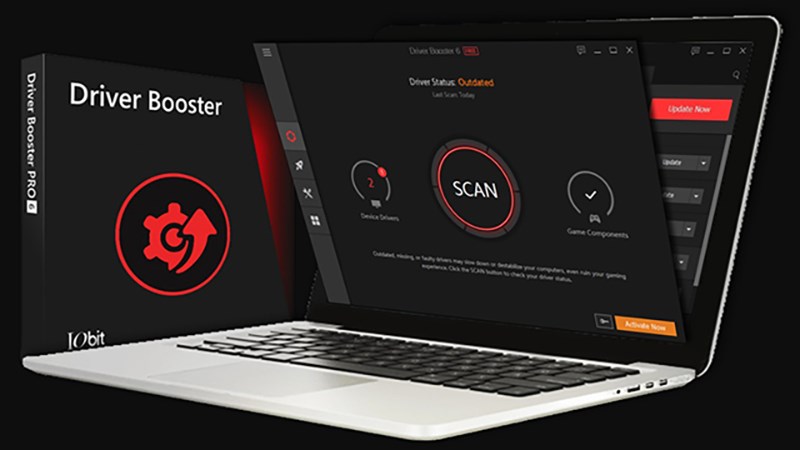
Driver Booster
Bài viết được thực hiện trên máy tính Asus chạy hệ điều hành Windows 11. bạn cũng có thể thao tác tương tự trên các dòng máy khác chạy hệ điều hành Windows.
I. Cách tải, cài đặt phần mềm Driver Booster
1. Hướng dẫn nhanh
- Tải file cài đặt Driver Booster tại đây
- Click chuột phải vào file vừa tải > chọn Open
- Chọn Install
- Khi có thông báo bạn chọn No, thanks để bỏ qua
- Khi cài đặt hoàn tất > chọn Scan Now để mở phần mềm
2. Hướng dẫn chi tiết
Bước 1: Tải file cài đặt Driver Booster tại đây
Bước 2: Click chuột phải vào file vừa tải > chọn Open
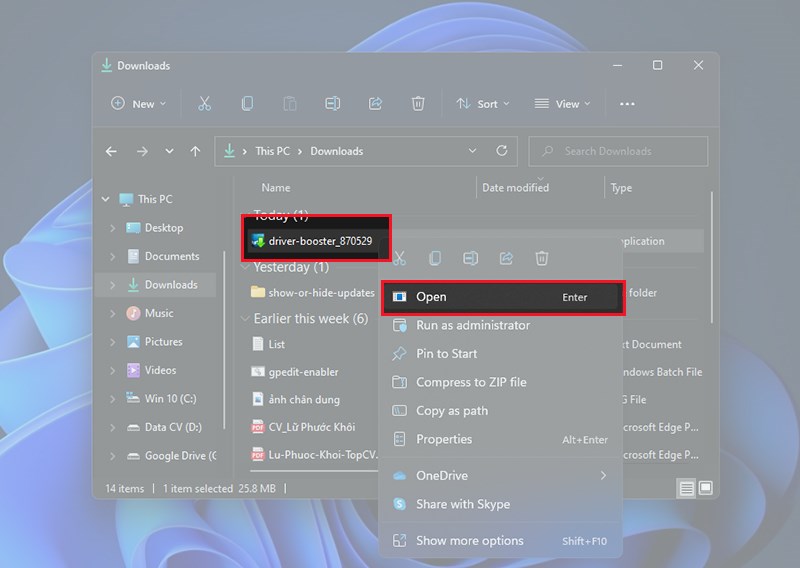
Mở file vừa tải
Bước 3: Tại giao diện cài đặt, chọn Install
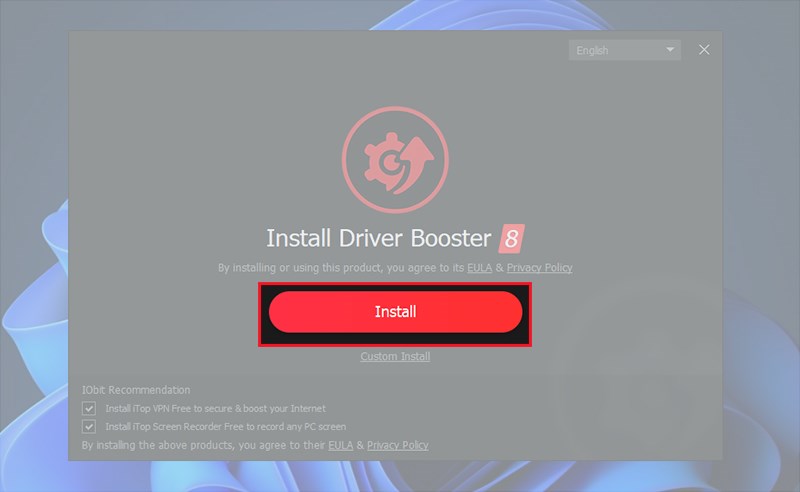
Install
Bước 4: Tiếp theo, game thủ chọn No, thanks để tiếp tục
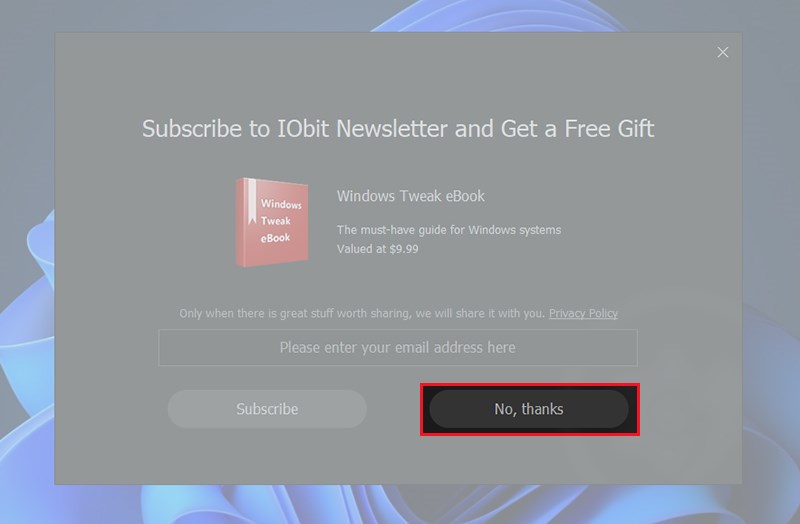
chọn No, thanks để tiếp tục
Bước 5: Khi cài đặt thành công, bạn chọn Scan Now
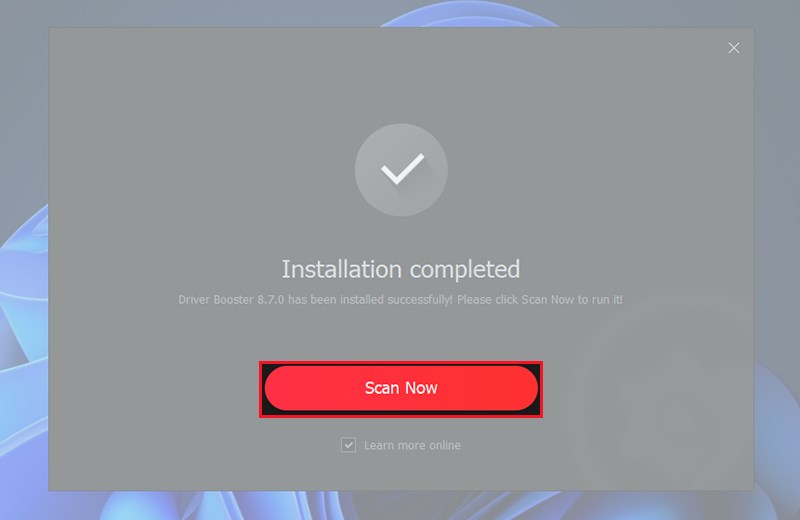
Scan Now
Bước 6: Cài đặt Driver Booster thành công
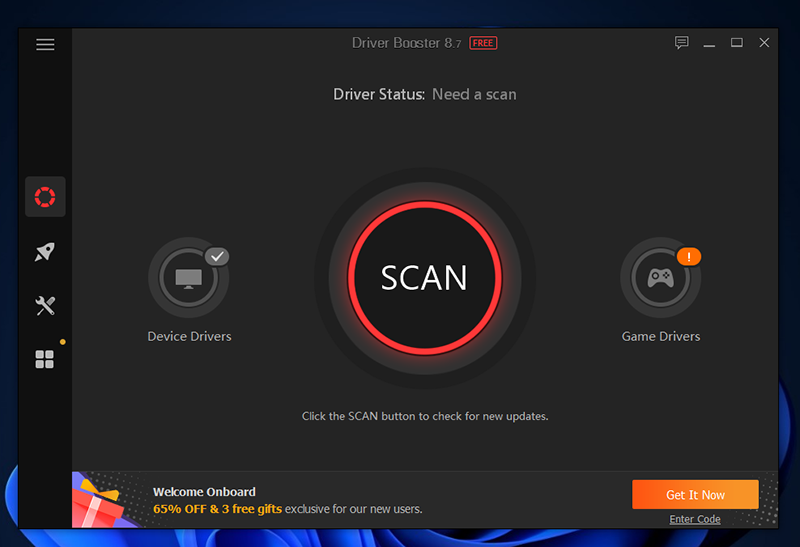
Cài đặt Driver Booster thành công
II. Cách sử dụng Driver Booster cập nhật Driver cho máy tính
Lưu ý trước khi cập nhật Driver: Trong quá trình cập nhật Driver sẽ có khả năng xuất hiện một số lỗi như đơ máy, màn hình đen tạm thời,… Vì vậy trước khi tiến hành cập nhật Driver, game thủ nên lưu tất cả các công việc đang làm để đảm bảo không xảy ra trường hợp mất dữ liệu trong quá trình update Driver.
1. Hướng dẫn nhanh
- Mở phần mềm Driver Booster > chọn SCAN
- Đánh dấu để chọn các bản Driver mà bạn muốn tải về > chọn Update Now
- Khi thông báo hiện ra > chọn OK để tiến hành Update
2. Hướng dẫn chi tiết
Bước 1: Mở phần mềm Driver Booster > chọn SCAN
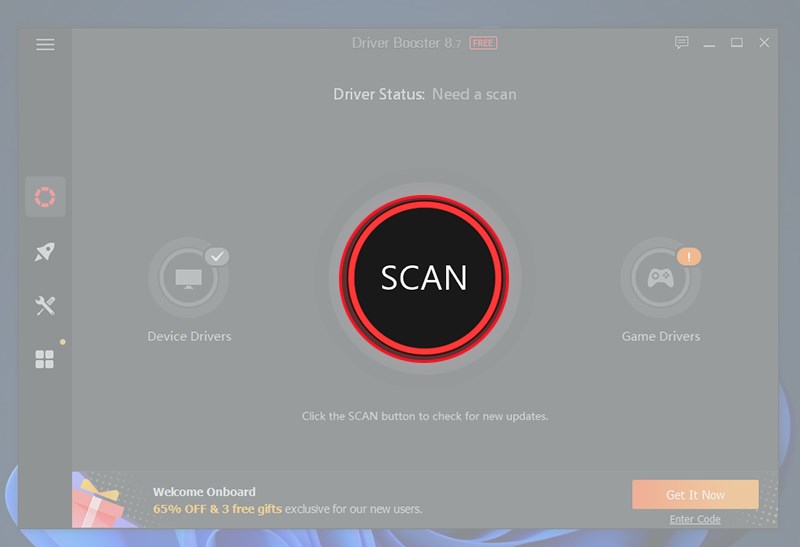
chọn SCAN
Bước 2: Tiếp theo, game thủ đánh dấu để chọn các phần Diver mà người chơi muốn tải, cập nhật về máy
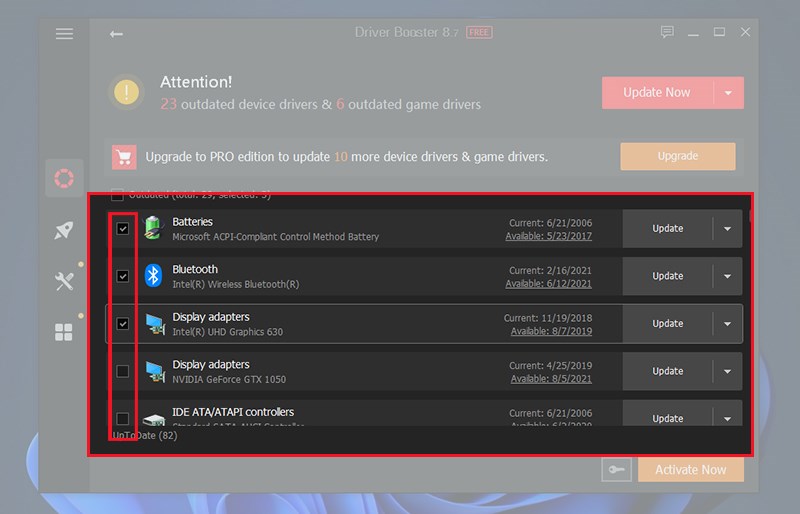
đánh dấu, chọn các phần Diver mà game thủ muốn tải
Bước 3: Sau khi chọn các phần cần cập nhật, người chơi nhấn Update Now
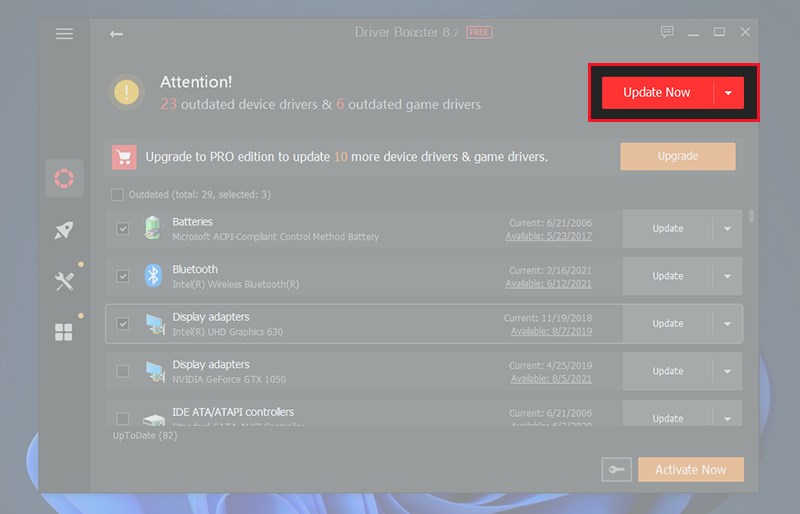
Update Now
Bước 4: Sẽ có một giao diện cảnh báo hiện ra, game thủ chọn OK để tiếp tục
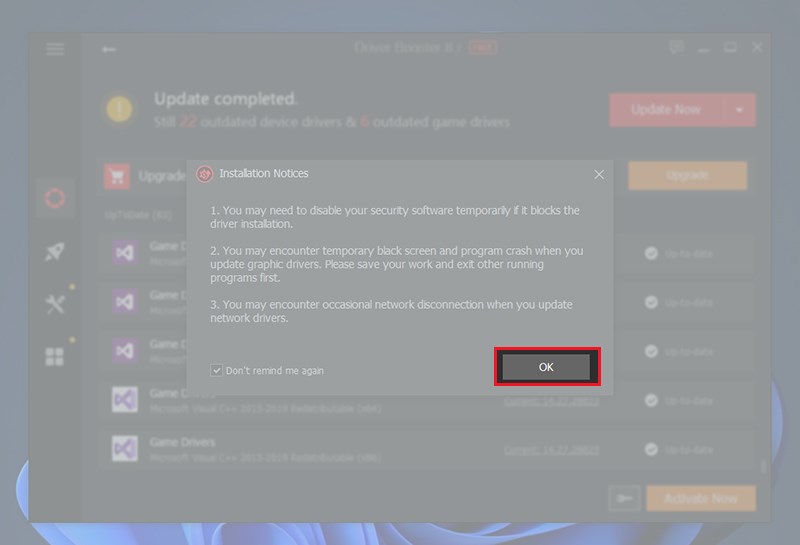
Giao diện cảnh báo
Bước 5: Cập nhật Driver cho máy tính thành công

Cập nhật Driver
Xem thêm:
- 3 Cách tắt Windows Security (Windows Defender) trên Windows 11
- 5 Cách mở Task Manager trong WINDOWS 11 đơn giản nhất
- Cách thay đổi vị trí thanh Taskbar trên WINDOWS 11 đơn giản, chi tiết
- Cách cập nhật Windows 11 cho máy không hỗ trợ
- Cách làm trong suốt thanh Taskbar trên Windows 11 bằng TranslucentTB và TasbarX
Trên đây là bài viết hướng dẫn cách sử dụng Driver Booster cập nhật Driver cho máy tính chạy hệ điều hành Windows. Hy vọng bài viết sẽ giúp game thủ có thể thực hiện thành công. Nếu có bất kì thắc mắc nào hãy để lại bình luận phía dưới nhé!




